Napraw Vizio Smart TV ciągle się zawiesza, opóźnia, zawiesza, restartuje
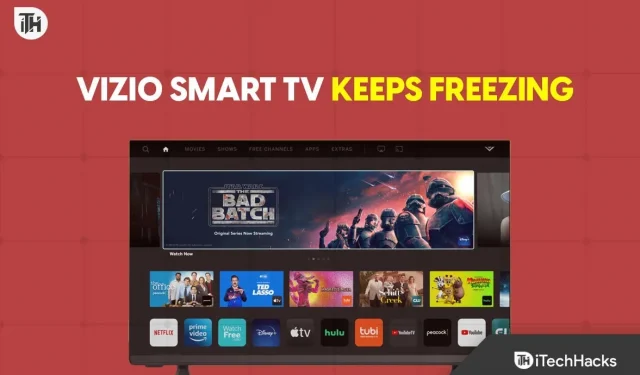
Jeśli chodzi o amerykańskie marki Smart TV z tańszą ceną i lepszym stosunkiem jakości do ceny, warto rozważyć Vizio. Inteligentne telewizory Vizio są niedrogie, oferują doskonałą jakość obrazu i mają kilka innych funkcji. Chociaż ich system operacyjny nie został jeszcze sfinalizowany, więcej nie można oczekiwać w ich segmencie cenowym. Oczywiście błędy i problemy mogą w większości przypadków przebić słowo „niedrogie” z tego czy innego powodu. Vizio Smart TV ciągle się zawiesza, a rozłączanie jest jednym z nich.
Posiadanie inteligentnego telewizora w domu lub biurze to duży skok, jeśli myślimy o potrzebach przesyłania strumieniowego lub rozrywki ze starych telewizorów na ekrany mobilne. Większy ekran to lepsze oglądanie i lepszy dostęp do dodatkowych funkcji. W dzisiejszych czasach użytkownicy inteligentnych telewizorów również wolą grać w gry, aby mieć wciągające wrażenia. Jeśli chodzi o inteligentne telewizory marki Vizio, są one całkiem dobre pod względem jakości i wydajności, z wyjątkiem sporadycznych zacięć i zawieszeń.
Cóż, może to stanowić problem dla wielu użytkowników, którzy nie chcą, aby takie rzeczy zdarzały się od czasu do czasu ich smart TV. Jednak w większości przypadków szybkie ponowne uruchomienie powinno rozwiązać problem z zawieszaniem się. Jednak nie każdy wydaje się mieć wystarczająco dużo szczęścia lub sprytu, aby w kółko rozwiązywać ten sam powtarzający się problem. I nie za każdym razem proste ponowne uruchomienie może rozwiązać problem zawieszania się lub awarii.
Napraw Vizio Smart TV ciągle się zawiesza, opóźnia, zawiesza, restartuje
Jeśli rzucimy okiem na kilka forów internetowych, inteligentne telewizory Vizio zawieszają się losowo bez żadnego konkretnego powodu. Oczywiście istnieje tak wiele powodów, które odnoszą się do takiego pytania, że musimy omówić je dalej.
Należą do nich przestarzałe oprogramowanie układowe systemu, powolne połączenie internetowe, problemy ze zdalnym sterowaniem, awarie połączenia Bluetooth, brak wystarczającej mocy, przestarzałe aplikacje w systemie, pełna pamięć lub pamięć masowa i inne.
Na szczęście możesz sprawdzić wszystkie poniższe kroki, aby wykonać je ręcznie na swoim smart TV Vizio, aby łatwo naprawić problemy z zawieszaniem się i zamykaniem.
1. Uruchom ponownie telewizor Vizio Smart TV.
Przed przystąpieniem do rozwiązywania innych problemów zaleca się ponowne uruchomienie inteligentnego telewizora Vizio, wykonując następujące kroki.
- Naciśnij przycisk Menu na pilocie zdalnego sterowania Vizio Smart TV.
- Teraz użyj klawiszy nawigacyjnych, aby przejść do System.
- Wybierz Resetuj i administruj.
- Wybierz opcję Soft Power Cycle.
- Poczekaj na zakończenie ponownego uruchamiania.
2. Wyłącz i włącz ponownie Vizio Smart TV.
Nie ma tu nic specjalnego do wykonania metody włączania i wyłączania na telewizorze Smart TV, ponieważ większość z nas robiła to już wcześniej. Jeśli jeszcze nie włączałeś i nie wyłączałeś telewizora Smart TV Vizio, wykonaj następujące kroki. Zasadniczo aktualizuje system telewizora i usuwa potencjalne dane z pamięci podręcznej, które mogą mieć wpływ na korzystanie z telewizora lub uruchamianie dowolnych aplikacji.
- Wyłącz telewizor Vizio Smart TV, a następnie odłącz zasilacz od gniazdka elektrycznego.
- Teraz poczekaj kilka minut.
- Następnie naciśnij i przytrzymaj przycisk zasilania na telewizorze/pilocie przez około minutę.
- Pamiętaj, aby powtórzyć te same czynności kilka razy, aby usunąć ładunki elektrostatyczne z telewizora.
- Następnie ponownie podłącz kabel zasilający i ponownie włącz Vizio Smart TV.
Możesz także wykonać poniższe czynności, aby płynnie włączyć swój inteligentny telewizor Vizio.
- Naciśnij przycisk „Menu” na pilocie, aby otworzyć opcję „Ustawienia”.
- Wybierz menu System i wybierz Resetuj i Administracja.
- Teraz wybierz opcję Soft Power Cycle.
- Wybierz Tak, aby potwierdzić.
- Poczekaj na zakończenie procesu, a następnie ponownie sprawdź problem.
3. Prawidłowo sprawdź podłączenie zasilania
Czasami problemy z podłączeniem do źródła zasilania lub luźny zasilacz w gniazdku elektrycznym mogą również powodować zawieszanie się i wyłączanie telewizora Vizio Smart TV. W takim przypadku, jeśli kabel zasilający nie jest prawidłowo podłączony do gniazdka, mogą wystąpić te problemy. Pamiętaj, aby odłączyć przewód zasilający i podłączyć go z powrotem do innego gniazdka/gniazda, aby sprawdzić problem.
4. Sprawdź swoje połączenie internetowe
Jeśli masz najnowszy Smart TV od Vizio (interfejs SmartCast) lub jakikolwiek inny Smart TV od Vizio, konflikty połączeń internetowych również mogą ci bardzo przeszkadzać. Może to w pewnym stopniu wpłynąć na działanie telewizora podczas uruchamiania lub przesyłania strumieniowego treści. Czasami problemy z połączeniem internetowym mogą powodować buforowanie strumienia lub odtwarzanie w niższej rozdzielczości, co jest dość powszechne.
Ponadto niestabilne połączenie internetowe może również powodować zawieszanie się działającego systemu lub odtwarzanie treści, jeśli trwa pobieranie w tle lub synchronizacja. Będziesz potrzebował minimalnego limitu danych w następujący sposób.
- SD (poniżej 720p) wymaga minimalnej przepływności 3 Mb/s.
- HD (720p) wymaga minimalnej przepływności 8 Mb/s.
- Full HD (1080p) wymaga minimalnej przepływności 8 Mb/s.
- Transmisja na żywo wymaga szybkości przesyłania danych co najmniej 10+ Mb/s.
- 4K wymaga szybkości transmisji danych co najmniej 16+ Mb/s.
Możesz sprawdzić aktualną szybkość przesyłania danych na telewizorze Smart TV Vizio, wykonując poniższe czynności.
- Naciśnij przycisk Menu na pilocie.
- Wybierz opcję Sieć.
- Wybierz opcję Testuj połączenie, aby przeprowadzić test połączenia w telewizorze.
Jeśli na ekranie pojawi się komunikat „Pobieranie niedostępne”, oznacza to, że masz problem z Internetem. Pamiętaj o ponownym uruchomieniu urządzenia sieciowego, takiego jak router Wi-Fi lub modem, aby naprawić awarie sieci.
W przeciwnym razie spróbuj odłączyć kabel zasilający routera/modemu od gniazdka ściennego i odczekaj kilka minut. Następnie naciśnij i przytrzymaj przycisk zasilania na routerze przez minutę. Na koniec ponownie podłącz kabel zasilający i włącz router.
5. Spróbuj przełączyć się na wyższy kanał lub przepustowość Wi-Fi
Tradycyjne lub najczęściej używane jednopasmowe Wi-Fi o częstotliwości 2,4 GHz jest odpowiednie dla prawie każdego. Czasami jednak dwuzakresowe połączenie Wi-Fi 5 GHz może być przydatne w niektórych przypadkach do pobierania większych treści lub gier, przesyłania strumieniowego treści 4K itp.
Jeśli wiele urządzeń jest podłączonych do tej samej sieci, działanie telewizora może być przerywane z powodu wolniejszej prędkości sieci lub częstych wyłączeń z dłuższymi opóźnieniami.
- Przejdź do panelu administracyjnego routera Wi-Fi przez przeglądarkę internetową.
- Zaloguj się do panelu administracyjnego przy użyciu domyślnej nazwy użytkownika i hasła (wydrukowanej z tyłu routera).
- Następnie przejdź do zakładki Menu i otwórz opcję Sieć.
- Teraz wybierz Wi-Fi, a następnie wybierz pasmo 5 GHz. (jeśli obsługiwane)
- Wprowadź hasło Wi-Fi, aby skonfigurować połączenie.
- Po zakończeniu zapisz zmiany i podłącz swój smart TV Vizio do połączenia Wi-Fi 5 GHz przy użyciu tego samego hasła.
6. Sprawdź dostępność aktualizacji oprogramowania systemowego.
Następnie możesz łatwo sprawdzić oczekujące aktualizacje oprogramowania systemowego na telewizorze Smart TV Vizio, wykonując następujące kroki. Korzystanie z elektronicznego gadżetu z systemem operacyjnym może być uciążliwe pod względem aktualizacji oprogramowania. Jest to jednak niezbędny krok, którego nie należy unikać, aby maksymalnie zminimalizować błędy lub awarie.
- Włącz inteligentny telewizor Vizio.
- Przejdź do zakładki „Menu” i otwórz opcję „System”.
- Wybierz Sprawdź aktualizacje.
- Jeśli masz oczekujące aktualizacje, pamiętaj o zaktualizowaniu oprogramowania systemowego.
- Teraz poczekaj na zakończenie procesu aktualizacji.
- Następnie możesz ponownie uruchomić telewizor Vizio Smart TV.
7. Zaktualizuj wszystkie przestarzałe aplikacje
Inteligentne telewizory Vizio instalują aplikacje za pomocą VIA, co oznacza Vizio Online Apps. Jeśli chcesz ręcznie zaktualizować przestarzałe aplikacje na telewizorze Smart TV Vizio, wykonaj poniższe czynności.
- Naciśnij przycisk V lub VIA na pilocie.
- Wybierz aplikację, którą chcesz zaktualizować.
- Następnie wybierz żółty przycisk na pilocie.
- Jeśli zobaczysz opcję Aktualizuj, wybierz ją.
- Jeśli aktualizacja nie jest dostępna, wybierz opcję Odinstaluj aplikację, a następnie OK.
- Teraz potwierdź swój wybór, wybierając „Tak” i klikając „OK”.
- Uzyskaj dostęp do własnego sklepu z aplikacjami za pomocą pilota.
- Następnie wyszukaj aplikację i znajdź ją, aby zaktualizować lub zainstalować ponownie.
- Kliknij OK i wybierz Instaluj, aby zakończyć.
8. Wyłącz ustawienia automatycznego wyłączania
Prawie wszystkie nowoczesne inteligentne telewizory Vizio mają funkcję automatycznego wyłączania, która może się przydać, jeśli telewizor był nieaktywny przez około 10 minut, aby go wyłączyć. Jednak taka funkcja może powodować pewne problemy z zawieszaniem się ekranu. Więc wyłączenie tej opcji powinno działać.
- Włącz telewizor Smart TV Vizio i przejdź do karty Menu.
- Otwórz opcję Timery i wyłącz funkcję automatycznego wyłączania.
- Możesz także zmienić funkcję Czasu uśpienia, aby uniknąć zasypiania.
- Teraz uruchom ponownie telewizor, aby sprawdzić problem.
9. Zmień tryb obrazu
Spróbuj zmienić tryb obrazu telewizora Smart TV Vizio jako możliwe rozwiązanie problemu z zawieszaniem się. W niektórych przypadkach zmiana profilu kolorów może naprawić zacinanie się obrazu lub usterki.
- Otwórz swój smart TV Vizio i przejdź do zakładki Menu.
- Otwórz opcję „Obraz” i przejdź do „Tryb obrazu”.
- Tutaj możesz przełączać różne opcje, aby sprawdzić problemy.
- Następnie uruchom ponownie telewizor, aby zmiany zaczęły obowiązywać.
10. Wyłącz CEC (kontrola elektroniki użytkowej)
Consumer Electronics Control (CEC) to protokół komunikacyjny, który umożliwia podłączenie urządzeń do telewizora przez port HDMI za pomocą jednego uniwersalnego pilota.
- Włącz telewizor Vizio Smart TV i przejdź do karty Menu.
- Przejdź do opcji „System”.
- Wybierz CEC i wyłącz tę funkcję.
- Uruchom ponownie telewizor i sprawdź, czy nie występują inne problemy.
11. Spróbuj ponownie zainstalować ostatnio zainstalowane aplikacje innych firm.
Telewizory Vizio SmartCast obsługują aplikacje do przesyłania strumieniowego, które mogą napotkać kilka problemów, które należy z czasem aktualizować, odinstalowując i ponownie instalując aplikacje innych firm, aby uniknąć błędów.
- Naciśnij przycisk V na pilocie, aby otworzyć menu SmartCast.
- Otwórz Wyświetl wszystkie aplikacje i zaznacz konkretną aplikację.
- Następnie naciśnij żółty przycisk, aby otworzyć kartę opcji.
- Tutaj znajdziesz opcje odinstalowania aplikacji.
- Po odinstalowaniu uruchom ponownie telewizor, a następnie ponownie zainstaluj aplikację z App Store.
12. Wyczyść dane z pamięci podręcznej
Pamiętaj, aby wyczyścić dane z pamięci podręcznej na telewizorze Smart TV Vizio, wykonując następujące kroki.
- Przejdź do menu głównego telewizora Smart TV Vizio.
- Wybierz „Ustawienia” i wybierz „Ogólne”.
- Teraz wybierz „Wyczyść pamięć podręczną”, a otrzymasz wiadomość potwierdzającą.
- Kliknij OK, aby kontynuować, a pamięć podręczna zostanie wyczyszczona.
- Następnie uruchom ponownie telewizor.
13. Przywracanie ustawień fabrycznych Vizio Smart TV
Możesz spróbować zresetować telewizor Smart TV Vizio do ustawień fabrycznych, wykonując poniższe czynności, aby zresetować wszystkie ustawienia i konfigurację, pamięć itp. do domyślnych ustawień fabrycznych. Zasadniczo pomaga urządzeniu działać jak nowe i zasadniczo naprawia awarie lub zacinanie się.
- Uruchom Vizio TV i przejdź do zakładki Menu.
- Otwórz menu System i wybierz opcję Resetuj i administruj.
- Wybierz Zresetuj telewizor do ustawień fabrycznych.
- Teraz wprowadź kod kontroli rodzicielskiej (domyślnie 0000).
- Wybierz OK, aby potwierdzić, a następnie poczekaj na zakończenie przywracania ustawień fabrycznych.
- Następnie telewizor Vizio automatycznie uruchomi się ponownie.
- Poczekaj, aż telewizor uruchomi się z powrotem w systemie.
- Następnie ręcznie dostosuj konfigurację.
Jeśli używasz telewizora SmartCast Vizio, możesz zresetować telewizor za pomocą przycisku kombi, wykonując następujące czynności.
- Naciśnij i przytrzymaj przycisk zmniejszania głośności + przycisk Enter przez około 10 sekund na pilocie.
- Na ekranie telewizora pojawi się wyskakujące okienko z poleceniem naciśnięcia i przytrzymania przycisku Enter w celu zresetowania telewizora.
- Następnie naciśnij i przytrzymaj przycisk Enter, aby rozpocząć proces resetowania.
Uwaga: Należy pamiętać, że przywrócenie ustawień fabrycznych może również usunąć wszystkie kanały z Vizio TV.
14. Skontaktuj się z pomocą techniczną Vizio
Jeśli żadna z metod nie zadziałała, skontaktuj się z pomocą techniczną Vizio w celu uzyskania dalszej pomocy. Zaleca się przesłanie zgłoszenia z wymaganymi danymi, aby pomóc programistom lub agentom pomocy technicznej zagłębić się w nie.
To wszystko na teraz. Jeśli masz inne pytania dotyczące tego samego problemu, możesz je skomentować poniżej.



Dodaj komentarz